ఒకే సమయంలో ఒక స్క్రీన్పై దృష్టి సారించడానికి మీ డెస్క్టాప్లో శుద్ధాలను దాచడానికి మీరు Google Chrome ను పూర్తి-స్క్రీన్ మోడ్లో ఉంచండి. ఈ విధంగా మీరు అసలు పేజీని మరింత చూస్తారు మరియు బుక్మార్క్స్ బార్, మెను బటన్లు, ఓపెన్ ట్యాబ్లు మరియు ఆపరేటింగ్ సిస్టమ్ యొక్క గడియారం, టాస్క్బార్ మరియు అదనపు ఐటెమ్లతో సహా అన్ని ఇతర అంశాలను దాచండి. Chrome పూర్తి-తెర మోడ్ పేజీలో టెక్స్ట్ పెద్దదిగా చేయదు, అయినప్పటికీ; మీరు దీనిని మరింత చూస్తారు. బదులుగా, చదవడానికి చాలా కష్టంగా ఉన్నందున మీరు టెక్స్ట్ని విస్తరించాలనుకున్నప్పుడు అంతర్నిర్మిత జూమ్ బటన్లను ఉపయోగించండి.
మీరు Chrome బ్రౌజర్ని పూర్తి-స్క్రీన్ మోడ్లో అమలు చేసినప్పుడు, మీ స్క్రీన్పై మొత్తం ఖాళీని ఆక్రమించుకుంటుంది. మీరు బ్రౌజర్తో పూర్తి స్క్రీన్ను ఎంచుకోవడానికి ముందు, పూర్తి స్క్రీన్ మోడ్లో దాచబడిన తెలిసిన బటన్లను లేకుండా ఎలా ప్రామాణిక స్క్రీన్ పరిమాణంకు తిరిగి వెళ్లేమో తెలుసుకోండి. బ్రౌజర్ నియంత్రణలు దాచిపెట్టినప్పుడు మీ మౌస్ను మీ మౌస్ను హోవర్ చేసి, అవి కనిపిస్తాయి. లేకపోతే, మీరు Chrome యొక్క పూర్తి స్క్రీన్ మోడ్ నుండి నిష్క్రమించడానికి కీబోర్డ్ సత్వరమార్గాన్ని ఉపయోగించవచ్చు.
Chrome లో పూర్తి-స్క్రీన్ మోడ్ను ప్రారంభించి, ఆపివేయడం ఎలా
విండోస్ ఆపరేటింగ్ సిస్టమ్లో గూగుల్ క్రోమ్ పూర్తి-తెరను చేయడానికి వేగవంతమైన మార్గం క్లిక్ చేయడం 11 మీ కీబోర్డ్ లో కీ. మీరు కీబోర్డ్ మీద Fn కీతో ల్యాప్టాప్ లేదా ఇదే పరికరాన్ని ఉపయోగిస్తే, మీరు నొక్కండి ఉండవచ్చు Fn + F11, బదులుగా 11. సాధారణ స్క్రీన్ మోడ్కు తిరిగి రావడానికి అదే కీ లేదా కీబోర్డ్ కలయికను ఉపయోగించండి.
MacOS లో Chrome యూజర్ల కోసం, క్లిక్ చేయండి ఆకుపచ్చ వృత్తం పూర్తి స్క్రీన్ మోడ్కు వెళ్లడానికి Chrome యొక్క ఎగువ ఎడమ మూలలో, మీ సాధారణ స్క్రీన్కి తిరిగి వెళ్లడానికి మళ్లీ క్లిక్ చేయండి.
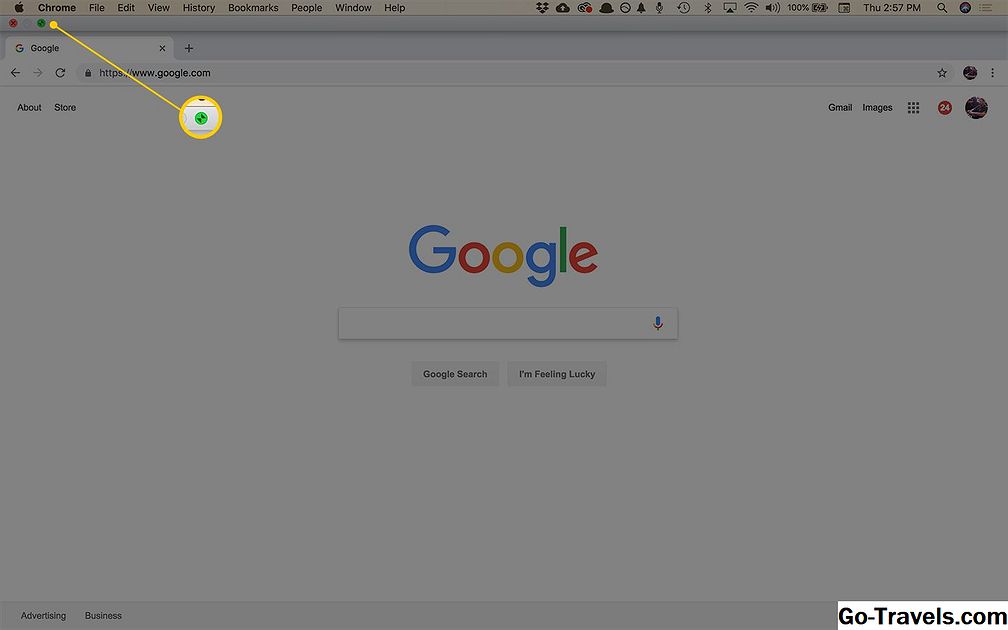
Mac యూజర్లు కూడా ఎంచుకోవచ్చు చూడండి > పూర్తి స్క్రీన్ను నమోదు చేయండి మెను బార్ నుండి లేదా కీబోర్డ్ సత్వరమార్గాన్ని వాడండి కంట్రోల్ + కమాండ్ + F. పూర్తి స్క్రీన్ మోడ్ నుండి నిష్క్రమించడానికి ప్రాసెస్ని పునరావృతం చేయండి.
Chrome బ్రౌజర్ మెనూ నుండి పూర్తి స్క్రీన్ మోడ్ను నమోదు చేయండి
పూర్తి స్క్రీన్ మోడ్ను టోగుల్ చేయడానికి మరియు ఆఫ్ చెయ్యడానికి Chrome యొక్క మెనును ఉపయోగించడం ప్రత్యామ్నాయం:
-
తెరవండి Chrome మెను (స్క్రీన్ యొక్క కుడి ఎగువ మూలలో మూడు నిలువు చుక్కలు).

-
వెళ్ళండి జూమ్ డ్రాప్ డౌన్ విండోలో మరియు ఎంచుకోండి చదరపు జూమ్ బటన్ల యొక్క కుడి వైపుకు.

-
సాధారణ వీక్షణకు తిరిగి వెళ్లడానికి లేదా రిపీట్ చేయడానికి విధానాన్ని పునరావృతం చేయండి 11 Windows లో కీలకమైన పూర్తి స్క్రీన్ క్రోమ్ విండోను దాని ప్రామాణిక పరిమాణంలోకి పంపడం.

-
ఒక Mac లో, మెనూ బార్ను ప్రదర్శించడానికి మరియు విండో నియంత్రణలతో అనుసంధానించడానికి మీ కర్సరును స్క్రీన్ పైభాగానికి అమలు చేయండి మరియు తరువాత ఆకుపచ్చ వృత్తం Chrome బ్రౌజర్ విండో యొక్క ఎగువ ఎడమ మూలలో.
Chrome లో పేజీలు ఎలా జూమ్ చేయాలి
Google Chrome ను పూర్తి-స్క్రీన్ మోడ్ని ప్రదర్శించాలని మీరు కోరుకోకపోయినా, బదులుగా తెరపై టెక్స్ట్ యొక్క పరిమాణం (లేదా తగ్గింపు) పెంచాలనుకుంటే, మీరు అంతర్నిర్మిత జూమ్ బటన్లను ఉపయోగించవచ్చు.
-
తెరవండి Chrome మెను.

-
వెళ్ళండి జూమ్ డ్రాప్-డౌన్ మెనులో క్లిక్ చేయండి + 500 శాతం వరకూ సాధారణ ఇంక్రిమెంట్లలో పేజీ విషయాలను విస్తరించడానికి బటన్. క్లిక్ చేయండి - పేజీ విషయాల పరిమాణం తగ్గించడానికి బటన్.
మీరు పేజీ విషయాల పరిమాణాన్ని సవరించడానికి కీబోర్డ్ సత్వరమార్గాలను ఉపయోగించవచ్చు. పట్టుకోండి CTRL PC లో లేదా కీకమాండ్ ఒక Mac లో కీ మరియు నొక్కండి ప్లస్ లేదా మైనస్ కీలు మరియు కీలు వరుసగా వరుసగా జూమ్ చేయుటకు.

















